Wenn Ihre Logitech-Maus nicht mehr funktioniert, könnte der Fehler bei Hardwarekomponenten wie einer beschädigten Platine oder einem Kabelbruch liegen. Außerdem können veraltete Maustreiber oder Firmware dazu führen, dass Ihre Maus nicht mehr funktioniert. Wenn Sie eine drahtlose Logitech-Maus verwenden, könnte das Problem am USB-Transceiver oder am Bluetooth selbst liegen.
Je nach Ihrer Logitech-Maus müssen Sie also mehrere erweiterte Lösungen durchführen. Gehen Sie zunächst einige grundlegende Lösungen durch, um zu sehen, ob das Problem dadurch behoben wird.
Grundlegende Fehlerbehebungen
Stellen Sie sicher, dass Sie die Logitech-Maus direkt an den USB-Anschluss des PCs und nicht an einen USB-Anschluss anschließen Hub. Wenn dies nicht funktioniert, versuchen Sie es mit einem anderen USB-Anschluss. Wenn der Mauszeiger immer noch nicht reagiert, überprüfen Sie, ob die Maus auf einem anderen PC funktioniert. Wenn dies der Fall ist, liegt das Problem wahrscheinlich bei Ihrem Computer.
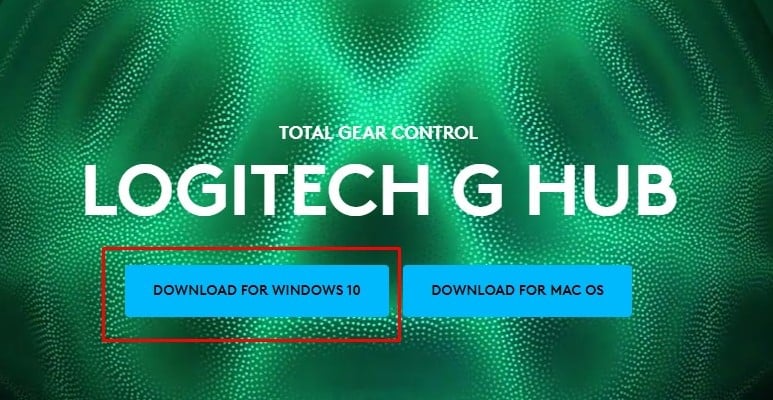
Wenn Sie schließlich eine wiederaufladbare kabellose Maus verwenden, versuchen Sie, sie an ein Ladegerät anzuschließen – es ist möglich, dass die Maus einfach leer ist. Wenn keines der oben genannten Dinge funktioniert, müssen Sie möglicherweise einige erweiterte Korrekturen vornehmen.
Hinweis: Verwenden Sie die Tabulator-und Pfeiltasten, um durch die Windows-Einstellungen zu navigieren.
Maus-Firmware aktualisieren
Logitech bietet ständige Firmware-Updates für seine Peripheriegeräte. Diese Updates fügen mehrere Funktionen hinzu und können sogar ein Update enthalten, das Fehler und Fehlermeldungen behebt. Wenn die Komplikation, mit der Sie konfrontiert sind, auf einen Fehler oder Fehler an Ihrer Maus zurückzuführen ist, sollte die Aktualisierung Ihrer Maus Ihre Logitech-Maus reparieren.
Schließen Sie die kabellose Maus direkt an einen USB-Anschluss Ihres Computers an. Schließen Sie es nicht an einen USB-Hub an. Rufen Sie die Logitech G Hub-Website auf und laden Sie Logitech G Hub herunter. 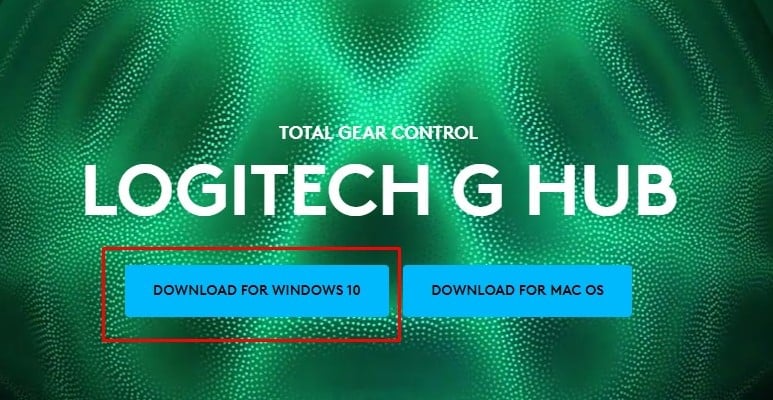 Ausführen die heruntergeladene ausführbare Datei und installieren Sie die Anwendung. Öffnen Sie Logitech G HUB über das Startmenü.
Ausführen die heruntergeladene ausführbare Datei und installieren Sie die Anwendung. Öffnen Sie Logitech G HUB über das Startmenü.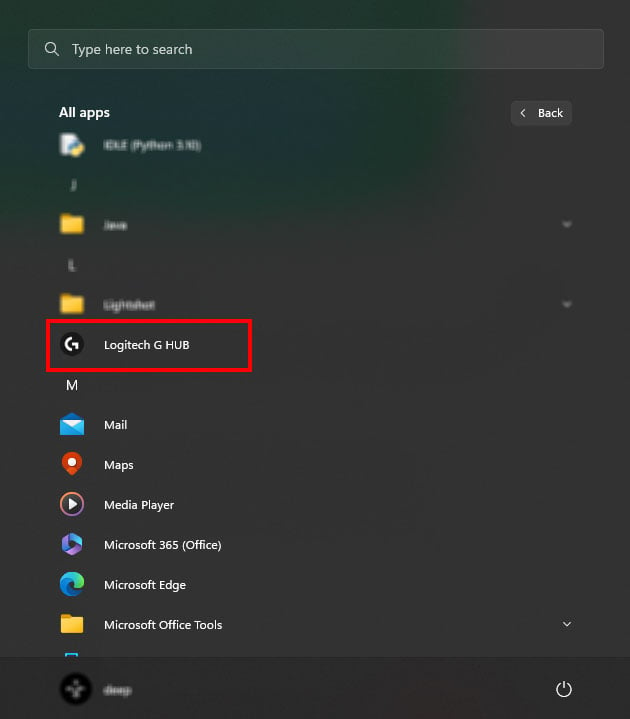
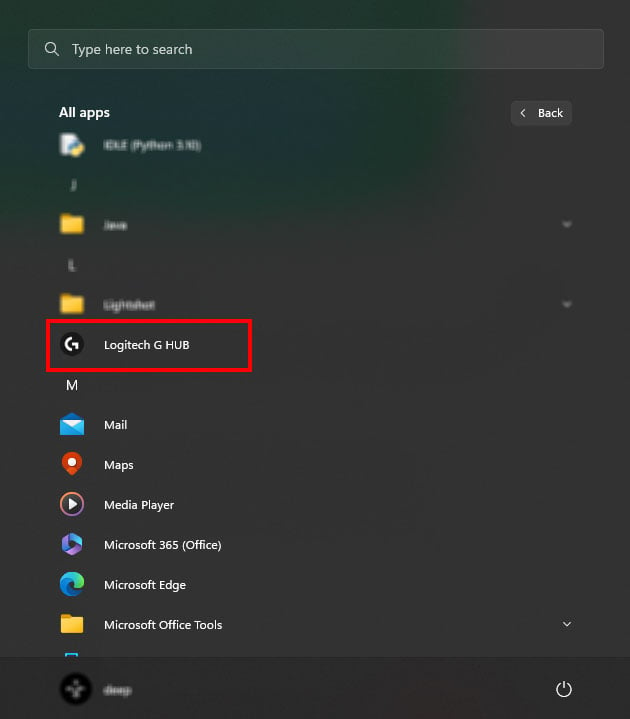 Wenn der Computer die Maus erkennt, zeigt Logitech G Hub den Namen Ihrer Maus an, sobald Sie die Anwendung öffnen. Wählen Sie Ihre Maus mit der Tabulatortaste aus und drücken Sie die Eingabetaste.
Wenn der Computer die Maus erkennt, zeigt Logitech G Hub den Namen Ihrer Maus an, sobald Sie die Anwendung öffnen. Wählen Sie Ihre Maus mit der Tabulatortaste aus und drücken Sie die Eingabetaste.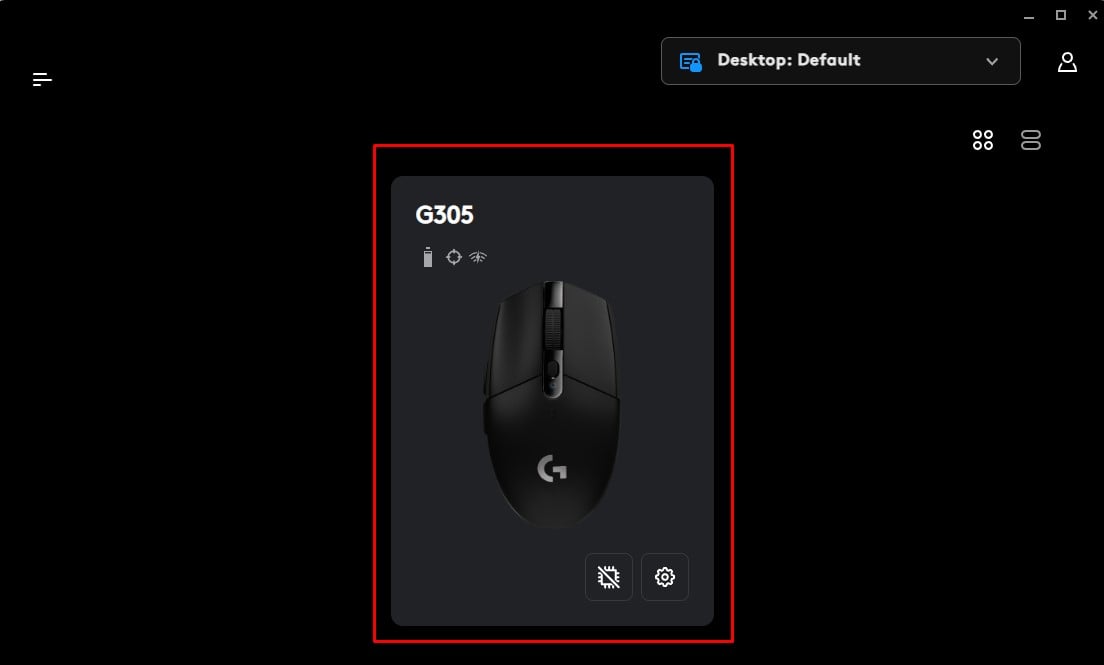
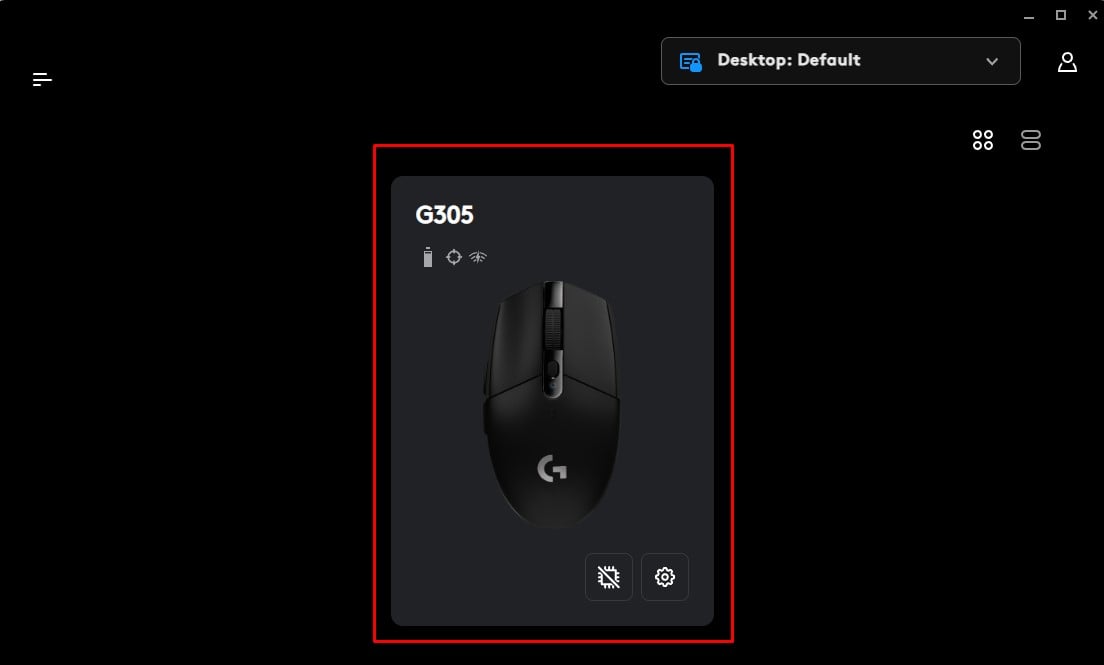 Der G Hub benachrichtigt Sie, wenn ein Firmware-Update ansteht. Wählen Sie in diesem Fall das Zahnradsymbol in der oberen rechten Ecke aus.
Der G Hub benachrichtigt Sie, wenn ein Firmware-Update ansteht. Wählen Sie in diesem Fall das Zahnradsymbol in der oberen rechten Ecke aus.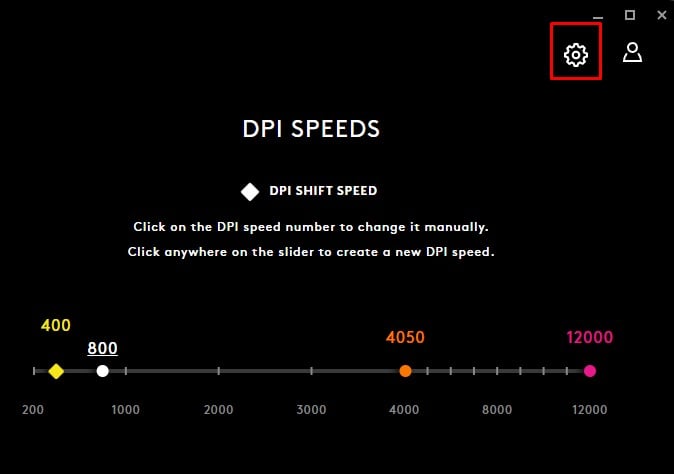
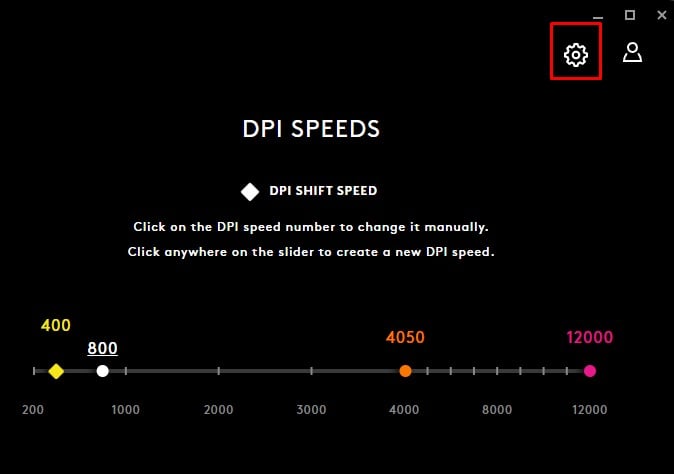 Wählen Sie Aktualisieren aus.
Wählen Sie Aktualisieren aus.
 Wählen Sie Installieren. Stellen Sie sicher, dass Sie die Maus beim Aktualisieren der Firmware nicht vom USB-Anschluss trennen.
Wählen Sie Installieren. Stellen Sie sicher, dass Sie die Maus beim Aktualisieren der Firmware nicht vom USB-Anschluss trennen.
Hardware-und Bluetooth-Fehlerbehebung ausführen
Die Fehlerbehebungsfunktion in Windows scannt Probleme in einer bestimmten Komponente und ändert Einstellungen, um Komplikationen mit dem Gerät zu beheben. In unserem Fall kann die Ausführung der Hardware-Fehlerbehebung alle Probleme mit der Maus lösen.
Öffnen Sie Ausführen. Geben Sie msdt.exe-id DeviceDiagnostic ein und drücken Sie die Eingabetaste.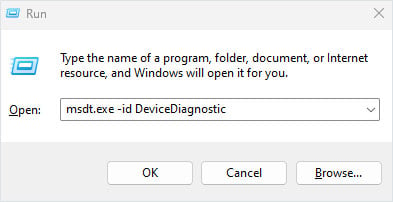 Drücken Sie die Tabulatortaste, um zu Weiter zu navigieren.
Drücken Sie die Tabulatortaste, um zu Weiter zu navigieren. 
 Drücken Sie nun die Eingabetaste, um die Hardware-Fehlerbehebung auszuführen.
Drücken Sie nun die Eingabetaste, um die Hardware-Fehlerbehebung auszuführen.
Warten Sie, bis der Troubleshooter Probleme mit der Computerhardware erkennt. Wenn es Probleme mit der Maus gibt, empfiehlt die Fehlerbehebung einige Einstellungen, die das Problem mit dem Gerät beheben könnten.
Wenn Sie eine Bluetooth-Maus von Logitech verwenden, versuchen Sie, die Bluetooth-Fehlerbehebung auszuführen.
Öffnen Sie die Windows-Einstellungen, indem Sie die Windows + I-Taste drücken. Wählen Sie im linken Bereich System aus. Navigieren Sie nun im rechten Bereich zu Fehlerbehebung.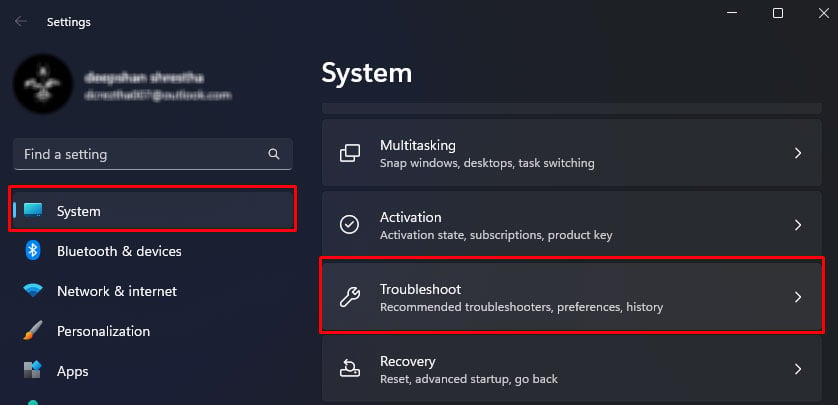
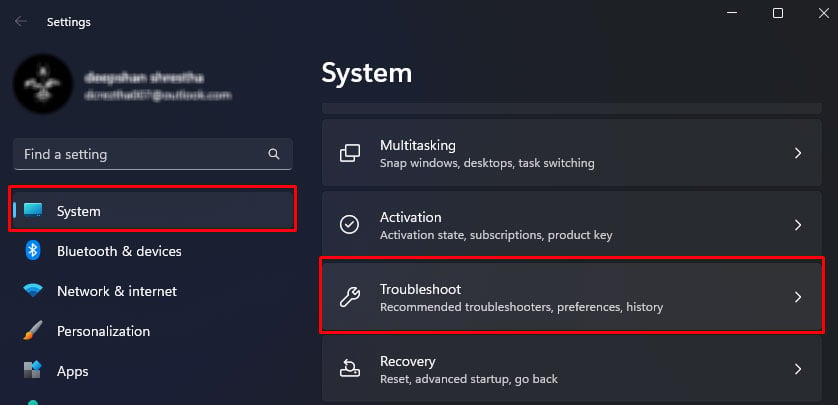 Wählen Sie Andere Fehlerbehebungen.
Wählen Sie Andere Fehlerbehebungen.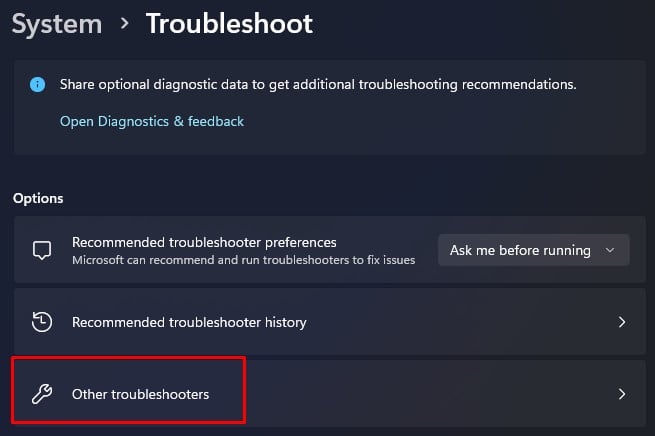
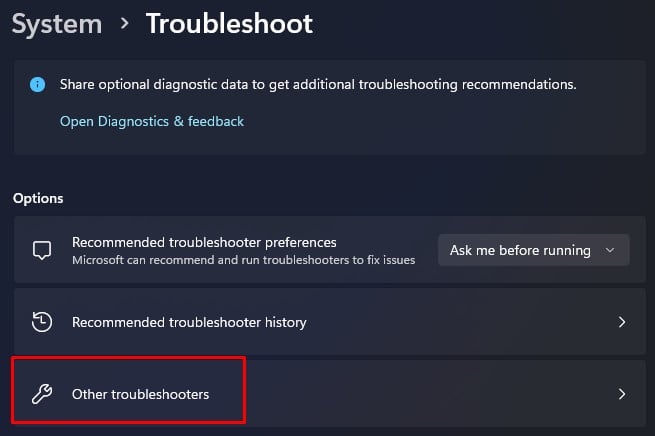 Führen Sie unter „Andere“ die Bluetooth-Fehlerbehebung.
Führen Sie unter „Andere“ die Bluetooth-Fehlerbehebung.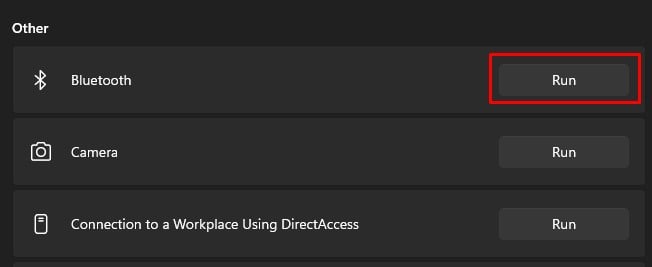
Überprüfen Sie den USB-Transceiver (für kabellose Logitech-Maus)


Wenn Sie a USB-Wireless-Logitech-Maus, müssen Sie sicherstellen, dass die Maus und der Transceiver wenig bis gar keine Interferenzen aufweisen. Die Maus funktioniert nicht, wenn sie kein Signal empfangen oder an den Transceiver senden kann.
Wenn Sie sich an einem PC befinden, versuchen Sie, den USB-Transceiver an die Stiftleisten auf der Vorderseite statt an die E/A-Leiste anzuschließen.
Maussensor reinigen
Die meisten, wenn nicht alle Logitech-Mäuse verwenden Laser oder optisches Licht und einen Sensor, um Unregelmäßigkeiten auf der Mausoberfläche zu erkennen. Wenn ein Hindernis, wie Haare oder Staubpartikel, den Lichtsensor einschränkt, kann er die Oberfläche möglicherweise nicht effizient verfolgen. Dies kann dazu führen, dass der Mauszeiger nicht mehr auf physische Mausbewegungen reagiert.
Versuchen Sie, das Prisma unter der Maus zu reinigen, um zu sehen, ob Ihre Logitech-Maus dadurch repariert wird. Zum Reinigen der Maus benötigen Sie Wattestäbchen und Isopropylalkohol.
Trennen Sie die Maus vom PC. Wenn Sie eine drahtlose Maus verwenden, schalten Sie sie aus. Tragen Sie eine kleine Menge Isopropylalkohol auf das Wattestäbchen auf. Reinigen Sie das Prisma vorsichtig unter der Maus. Stellen Sie sicher, dass Sie auch das Kameraobjektiv reinigen.
Logitech-Maus zurücksetzen
Alle Ihre Mauskonfigurationen wie Tastenkonfigurationen, DPI, Abfragerate usw. werden auf ihre Standardeinstellungen zurückgesetzt, wenn Sie die Maus zurücksetzen. Wenn das Problem mit Ihrer Maus auf falsche Mauseinstellungen zurückzuführen ist, sollte das Zurücksetzen Ihre Logitech-Maus beheben.
Schließen Sie Ihre Maus direkt an den PC an. Führen Sie Logitech G Hub aus.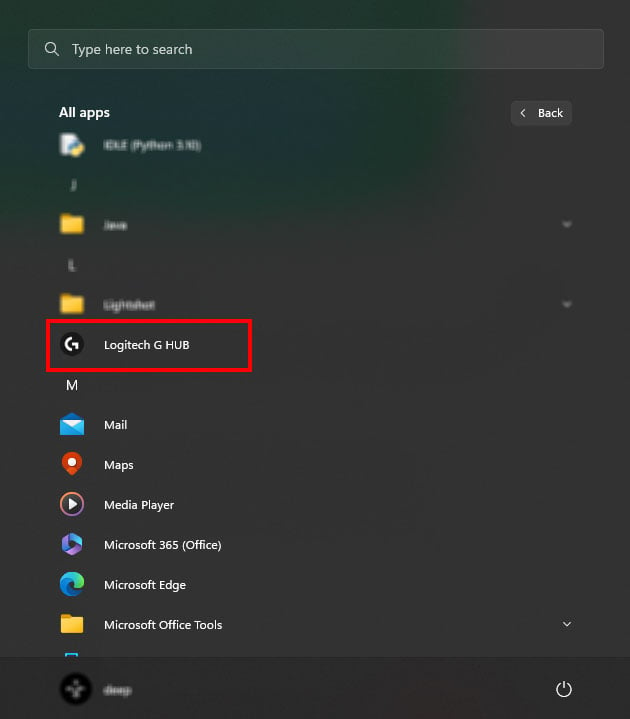 Wenn der PC die Maus erkennt, erkennt Logitech sie ebenfalls automatisch. Wählen Sie Ihre Maus aus und drücken Sie die Eingabetaste.
Wenn der PC die Maus erkennt, erkennt Logitech sie ebenfalls automatisch. Wählen Sie Ihre Maus aus und drücken Sie die Eingabetaste.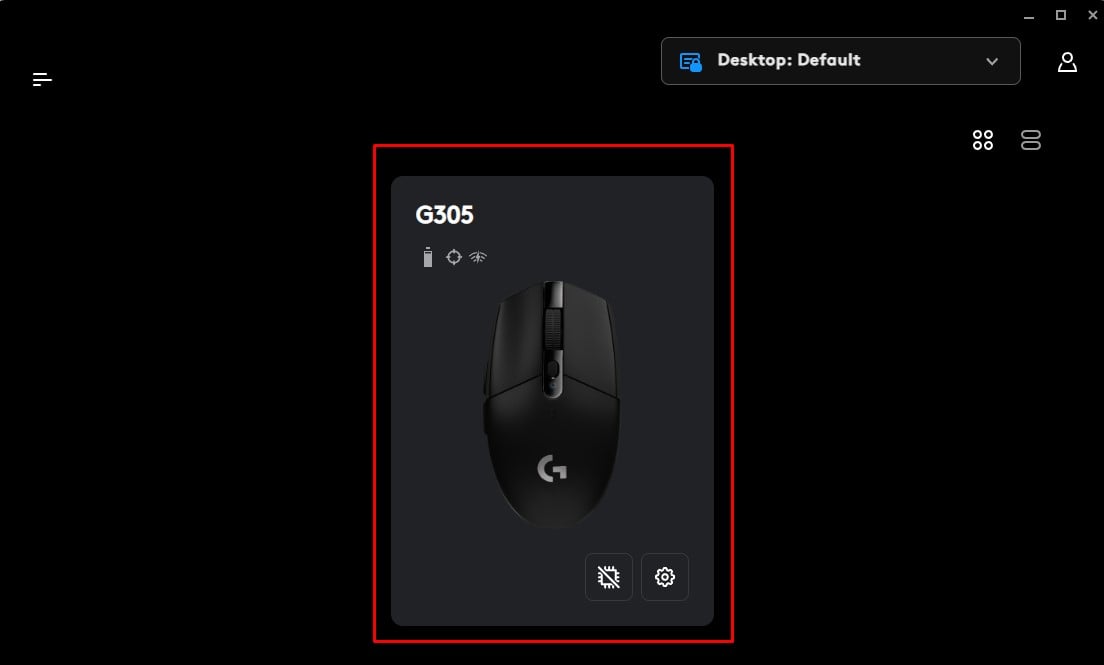
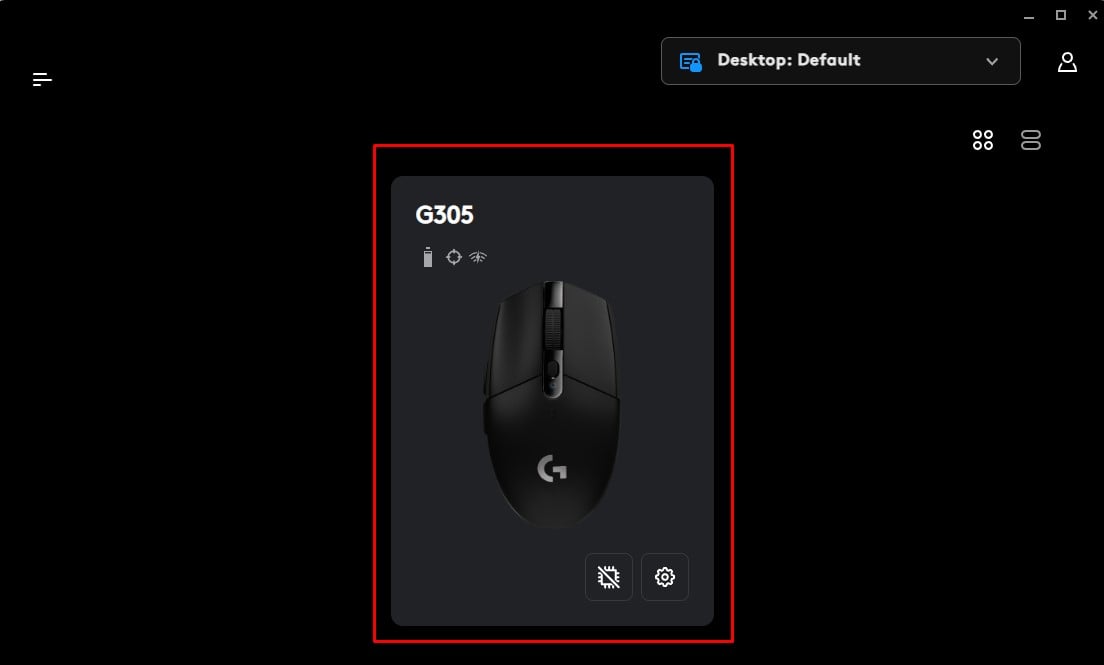 Drücken Sie wiederholt die Tabulatortaste, um Standardeinstellungen wiederherstellen zu markieren, und drücken Sie die Eingabetaste, um Ihre Mauseinstellungen wiederherzustellen.
Drücken Sie wiederholt die Tabulatortaste, um Standardeinstellungen wiederherstellen zu markieren, und drücken Sie die Eingabetaste, um Ihre Mauseinstellungen wiederherzustellen.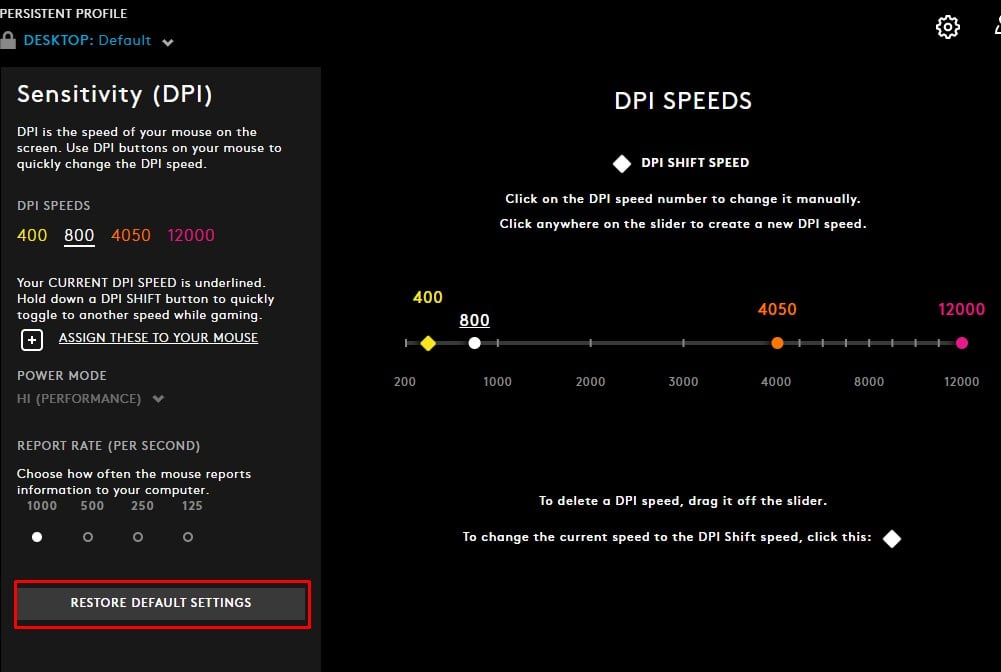
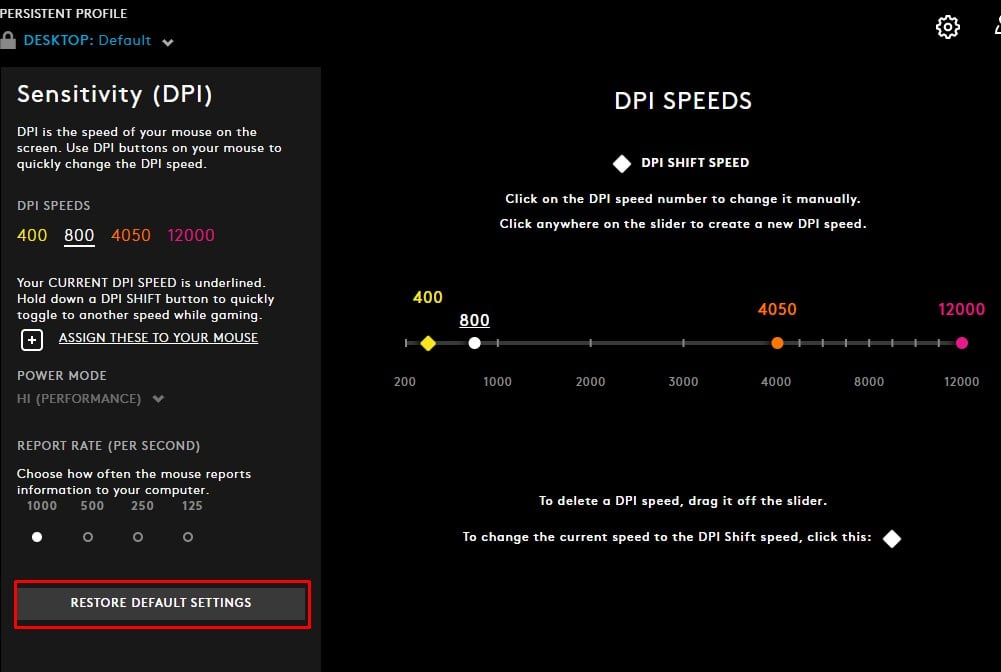
Wenn Logitech G Hub die Maus nicht erkennt, Möglicherweise unterstützt Ihr Mausmodell Logitech G Hub nicht. In diesem Fall können Sie versuchen, Ihre Maus mit dem Reset-Schalter zurückzusetzen.
Einige Mäuse haben einen speziellen Reset-Schalter, der alle Ihre internen Mauseinstellungen zurücksetzt. Falls verfügbar, halten Sie die Reset-Taste 15 bis 20 Sekunden lang gedrückt, um die Maus zurückzusetzen.
Wenn Sie eine kabelgebundene Maus verwenden, müssen Sie sie zuerst an Ihr System anschließen. Im Falle einer drahtlosen Maus schalten Sie zuerst das Gerät ein, bevor Sie es zurücksetzen.
USB-Energiespareinstellungen ändern
In Windows finden Sie zwei USB-Energieeinstellungen, die den USB möglicherweise stoppen vom Funktionieren. Wenn Sie mit einem USB-Anschluss verbunden sind, an dem diese Energiespareinstellungen aktiviert sind, funktionieren die an den Anschluss angeschlossenen Geräte möglicherweise nicht, wenn sie für einige Zeit inaktiv sind. Eine dieser Einstellungen ist das selektive USB-Suspend.
Das selektive USB-Suspend versetzt einen USB-Anschluss in einen Energiesparmodus, wenn das angeschlossene Gerät im Leerlauf ist. Das angeschlossene Gerät reagiert im Energiesparmodus möglicherweise nicht. Daher ist es am besten, dass Sie USB Selective Suspend deaktivieren.
Drücken Sie die Windows + R-Taste, um Ausführen zu öffnen. Geben Sie powercfg.cpl ein und drücken Sie dann die Eingabetaste. 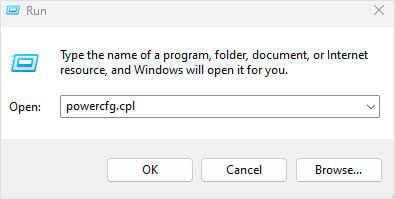
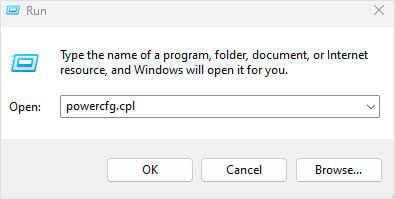 Verwenden Sie die Tabulator-und Pfeiltasten, um in den ausgewählten bevorzugten Tarifen zu Tarifeinstellungen ändern zu navigieren.
Verwenden Sie die Tabulator-und Pfeiltasten, um in den ausgewählten bevorzugten Tarifen zu Tarifeinstellungen ändern zu navigieren.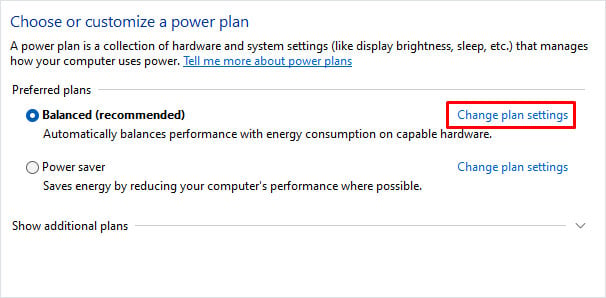
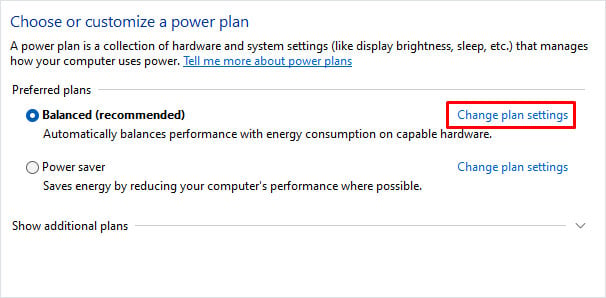 Wählen Sie Erweiterte Energie ändern Einstellungen.
Wählen Sie Erweiterte Energie ändern Einstellungen.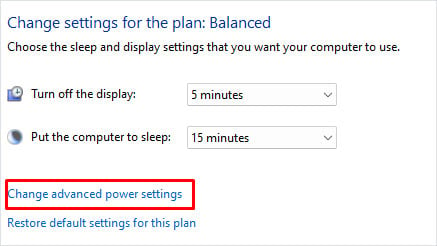 Erweitern Sie nun in der Liste der Elemente USB-Einstellungen, indem Sie es auswählen und rechts drücken Pfeiltaste. Erneut erweitern Sie die USB-Einstellungen für selektives Suspendieren und deaktivieren Sie sie.
Erweitern Sie nun in der Liste der Elemente USB-Einstellungen, indem Sie es auswählen und rechts drücken Pfeiltaste. Erneut erweitern Sie die USB-Einstellungen für selektives Suspendieren und deaktivieren Sie sie.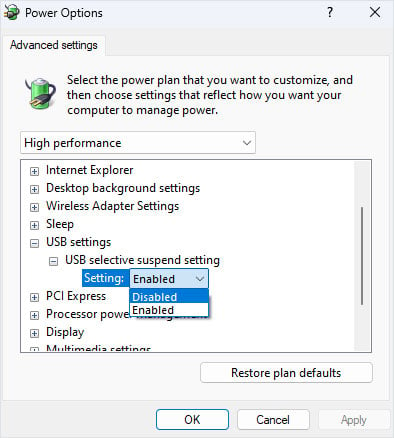
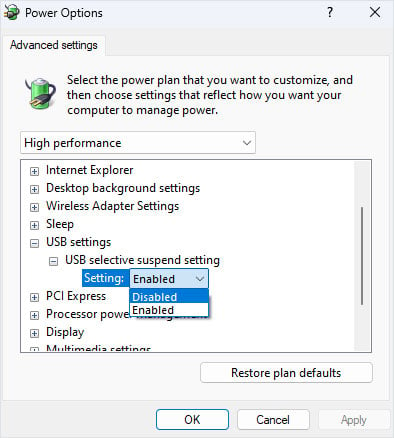 Wählen Sie Übernehmen und dann OK.
Wählen Sie Übernehmen und dann OK.
Sie finden die zweite Energieeinstellung, die einen USB-Anschluss im Geräte-Manager ausschaltet.
Drücken Sie gleichzeitig die Windows-und X-Taste und wählen Sie Geräte-Manager. Wählen Sie mithilfe der Tabulatortaste und der Pfeiltaste Universal Serial Bus Controller aus und erweitern Sie ihn. Wählen Sie einen beliebigen USB-Anschluss aus und drücken Sie Eingabe, um seine Eigenschaften zu öffnen. Navigieren Sie zur Registerkarte Energieverwaltung. Markieren Sie mit der Tabulatortaste Computer darf dieses Gerät ausschalten, um Energie zu sparen und drücken Sie die Leertaste, um es zu deaktivieren.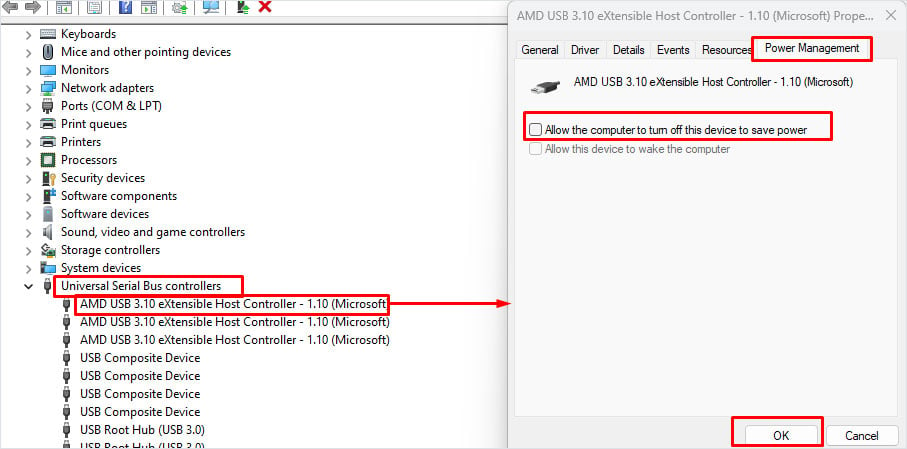
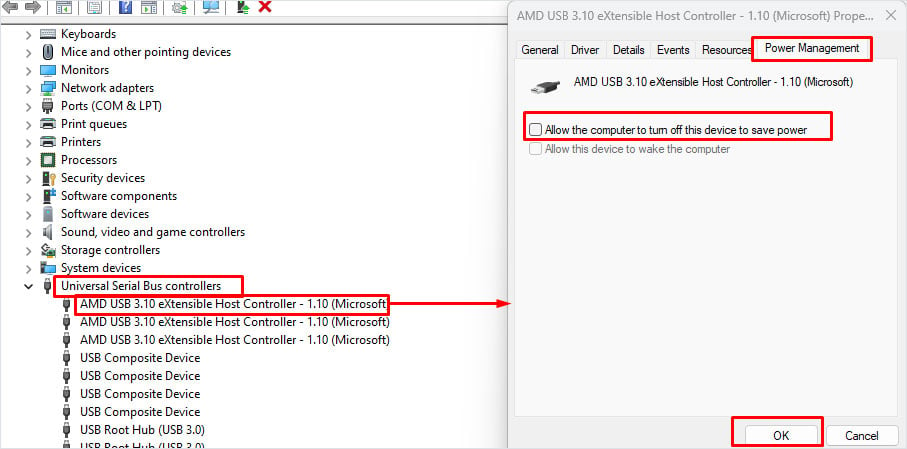 Wählen Sie OK.
Wählen Sie OK.
Schnellstart deaktivieren
Wenn Windows den Schnellstart aktiviert hat, speichert es den aktuellen Kernelstatus und die im Kernelmodus arbeitenden Treiber in einer Ruhezustandsdatei. Während des Schnellstarts kann das Betriebssystem jedoch möglicherweise keine Treiber laden, die im Kernelmodus arbeiten. In solchen Fällen funktioniert ein Gerät, das diesen Treiber benötigt, nicht.
Um sicherzustellen, dass dies nicht der Fall ist, empfehlen wir Ihnen, den Schnellstart zu deaktivieren.
Öffnen Sie Ausführen, indem Sie die Windows + R-Taste drücken. Geben Sie im Suchfeld powercfg.cpl ein und drücken Sie die Eingabetaste. 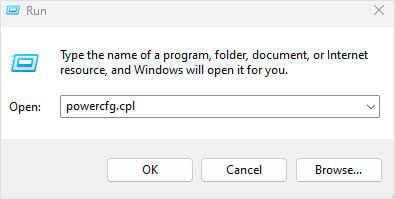
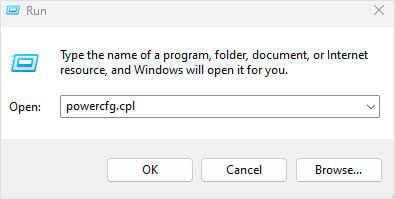 Wählen Sie auf der linken Seite des Fensters mit den Energieoptionen die Option Auswählen, was die Ein/Aus-Tasten bewirken.
Wählen Sie auf der linken Seite des Fensters mit den Energieoptionen die Option Auswählen, was die Ein/Aus-Tasten bewirken.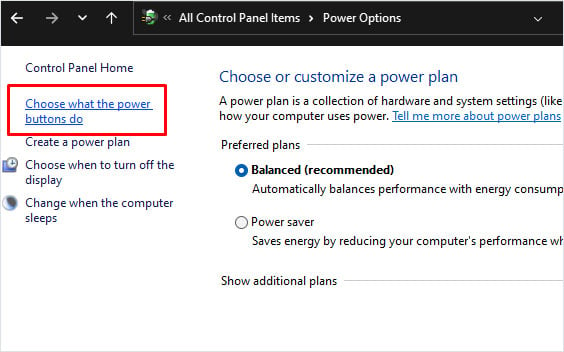
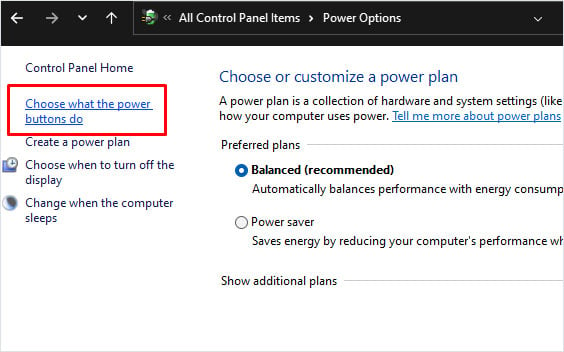 Wählen Sie hier aus Einstellungen ändern, die derzeit nicht verfügbar sind. Dadurch können Sie auf die Abschalteinstellungen zugreifen.
Wählen Sie hier aus Einstellungen ändern, die derzeit nicht verfügbar sind. Dadurch können Sie auf die Abschalteinstellungen zugreifen.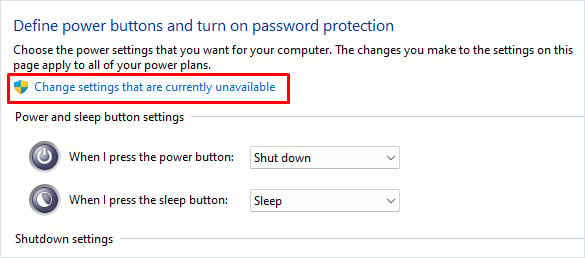 Wählen Sie Schnellstart aktivieren (empfohlen) und drücken Sie die Leertaste, um Schnellstart deaktivieren.
Wählen Sie Schnellstart aktivieren (empfohlen) und drücken Sie die Leertaste, um Schnellstart deaktivieren.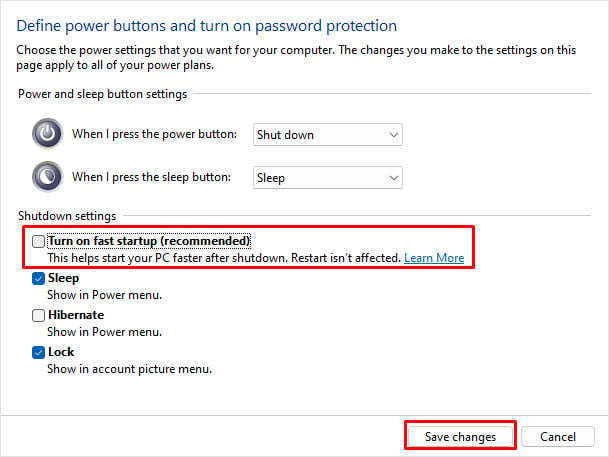
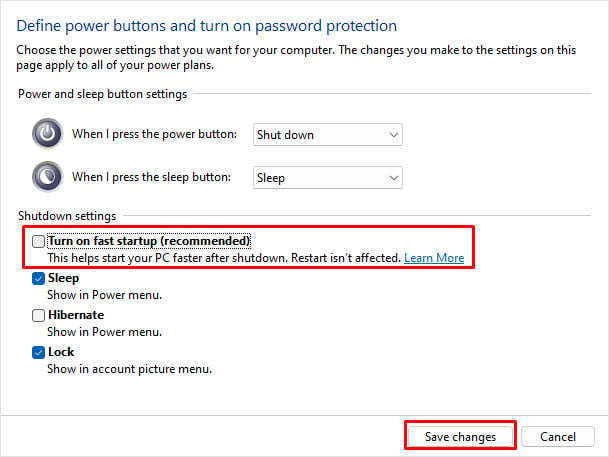 Wählen Sie Änderungen speichern aus.
Wählen Sie Änderungen speichern aus.
Maustreiber aktualisieren/neu installieren
Bei veralteten Maustreibern können mehrere Probleme auftreten, die dazu führen, dass der Mauszeiger nicht mehr reagiert. Versuchen Sie, den Maustreiber auf die neueste Version zu aktualisieren.
Öffnen Sie den Geräte-Manager. Erweitern Sie Mäuse und andere Zeigegeräte. Wählen Sie die Logitech-Maus aus und drücken Sie dann die Eingabetaste, um ihre Eigenschaften zu öffnen. Wechseln Sie zur Registerkarte Treiber . Navigieren Sie zu Treiber aktualisieren und drücken Sie die Eingabetaste.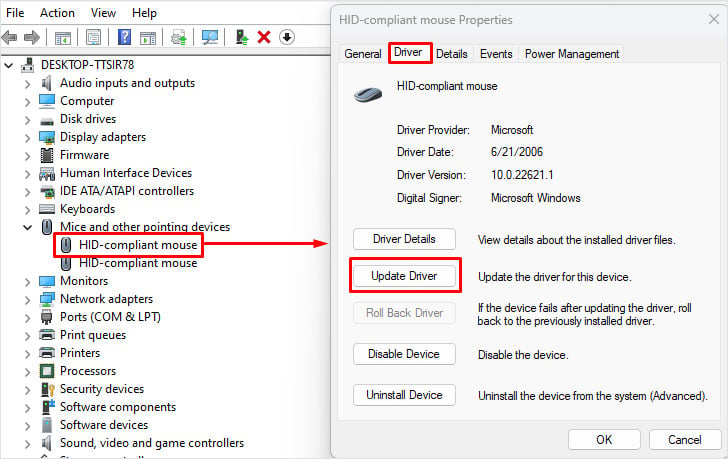
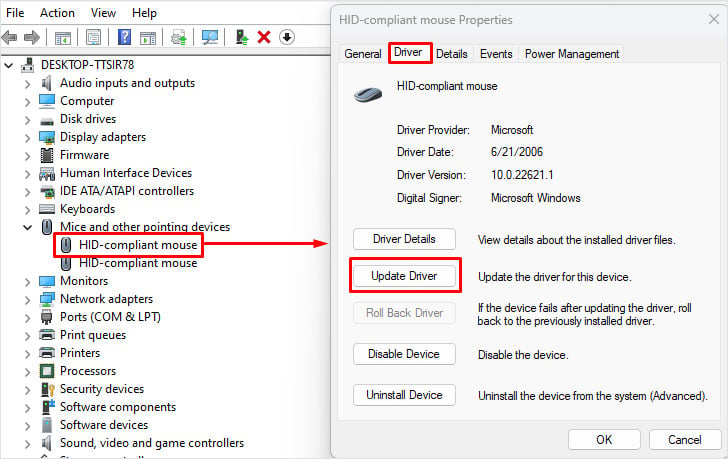 Wählen Sie Automatisch nach Treibern suchen.
Wählen Sie Automatisch nach Treibern suchen.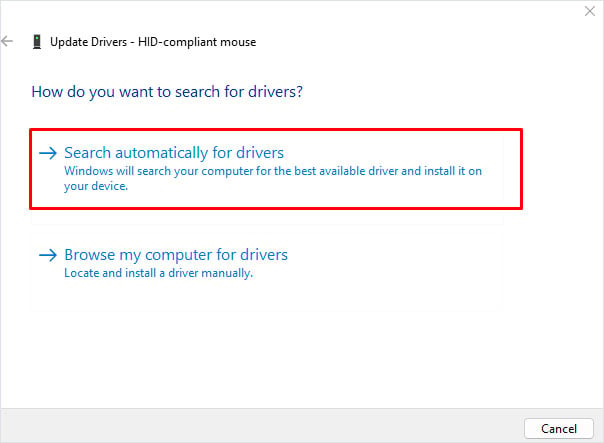
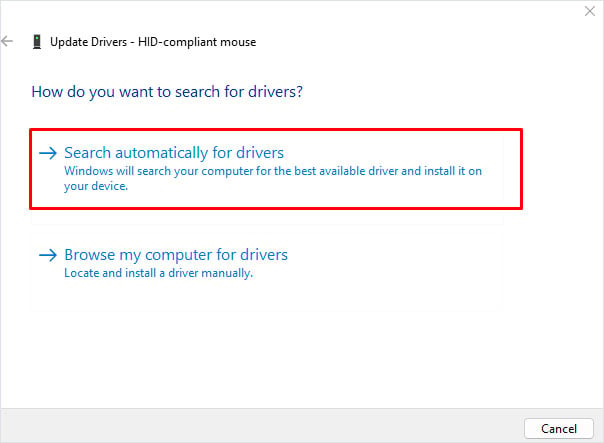 Sobald der Logitech-Maustreiber aktualisiert ist, starten Sie Ihren PC neu.
Sobald der Logitech-Maustreiber aktualisiert ist, starten Sie Ihren PC neu.
Wenn der Treiber selbst beschädigt ist, versuchen Sie, ihn neu zu installieren. Durch die Neuinstallation eines Treibers werden alle Treiberdateien, einschließlich der beschädigten, entfernt und durch eine neue Version ersetzt.
Erweitern Sie im Geräte-Manager Mäuse und andere Zeigegeräte. Öffnen Sie die Logitech-Mauseigenschaften. Gehen Sie zur Registerkarte Treiber und wählen Sie Gerät deinstallieren. Wählen Sie Deinstallieren.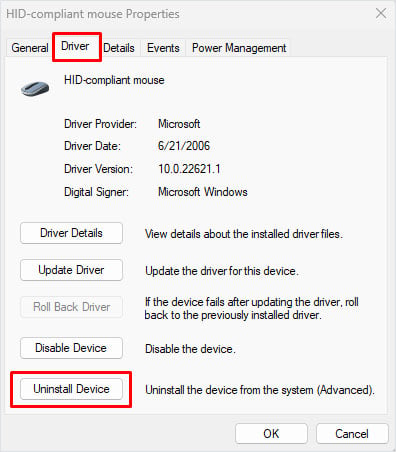
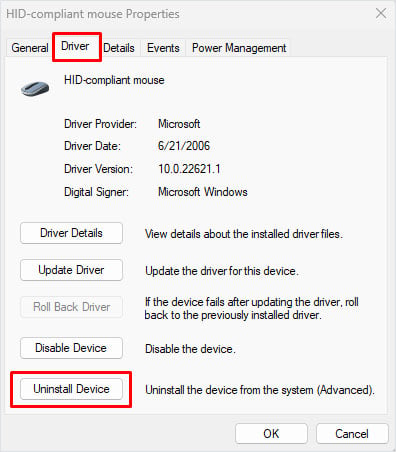 Starten Sie Ihren Computer neu, um den Maustreiber neu zu installieren.
Starten Sie Ihren Computer neu, um den Maustreiber neu zu installieren.